AndroidまたはiOSで逆画像検索を実行する方法
公開: 2020-11-11逆画像検索とは何ですか?
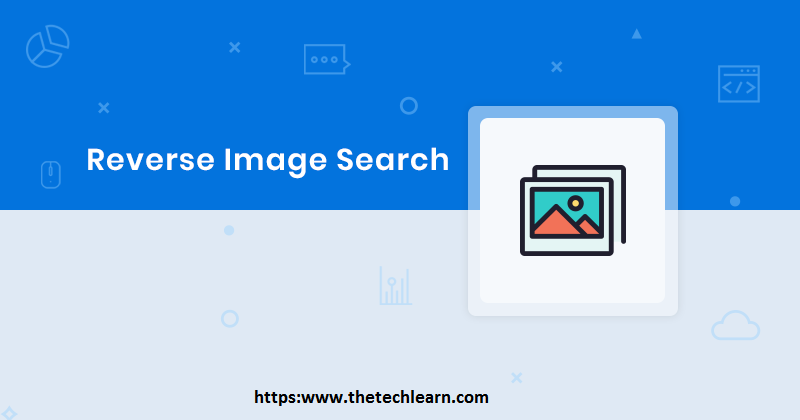
私たちのほとんどは画像検索に精通しています。 検索用語に直接関連する画像を表示できる検索エンジン機能。 しかし、別のタイプの画像検索があります。 あなたがすでに写真を持っていて、未知の出所や起源を知る必要があるとき、または同じアイデアを見つける必要があるとき。
これは逆画像検索と呼ばれ、iOSまたはAndroidで簡単にアクセスできます。 ケーキのチェリーは、それがデバイス固有のアプリケーションではないということです。 使用しているオペレーティングシステムに関係なく、このオンラインユーティリティに簡単にアクセスできます。
画像検索を逆にする10の最良の方法
- Chromeを使用して写真の検索を逆にする
- Webベースの写真検索アプリケーション
- Googleレンズを使用して画像を検索
- Android携帯での画像の検索を逆にする
- iOSでの逆画像検索
- 無料のオンライン画像ブラウジング
- Bingからビジュアルコンテンツを検索する
- Googleフォト
- リバース
- 画像で検索
- 結論
1.Chromeを使用して写真の検索を逆にする
携帯電話でChromeを使用している場合は、逆画像検索を簡単に実行できます。 開始方法は次のとおりです。
- Chrome検索で選択した画像に移動します。
- メニューが表示されるまで画像を押し続ける。
- この写真のGoogle検索をタップします。
- 結果をご覧ください。
2.Webベースの写真検索アプリケーション
使用しているAndroidまたはWebブラウザーに関係なく、逆画像検索を実行する場合は、いくつかの選択肢があります。 これらのサイトは、ユーザーがワールドワイドウェブ上で画像ベースのブラウジングを簡単に実行できるようにするのに役立ちます。選択したウェブブラウザで、https://www.reverseimagesearch.org/にアクセスします。 携帯電話のカメラを使用して新しい写真を撮ったり、フォトギャラリーから写真を選択したり、場所を閲覧したりできます。 お使いの携帯電話によって、選択は少し異なります。 写真がアップロードされると、見つかった各一致が表示されます。
3 。 Googleレンズを使用して画像を検索
Androidデバイスには、Googleレンズがプリインストールされている場合があります。 ただし、このアプリケーションは、Apple AppStoreとGooglePlayストアで別々に入手できます。 ビジュアルコンテンツの検索に使用できます
- 写真に移動します。
- アイコンをタップして、レンズ画像認識の操作を開始します。
- このアプリケーションはクエリを識別し、同じアイデアの代替案を提供します。
4 。 Android携帯での画像の検索を逆にする
誰かがあなたの電話にダウンロードした写真をあなたに送った場合、あなたは逆の写真を検索することができます。 この方法はAndroidブラウザで機能します。 逆画像検索を実行するために写真をアップロードするには、Googleの写真検索のデスクトップバージョンが必要です。 開始方法は次のとおりです。
- Androidまたはタブレットで、画像ファインダーの公式Webサイトにアクセスします
- 検索する写真の説明を入力します。
- [検索]をタップします。
- 見たい画像をタップします。
- 画像を長押しします。
- [検索]ボタンをタップしてブラウジングを開始します
5.iOSでの逆画像検索
iOSデバイスでフォトファインダーを使用するためのインストールや登録はありません。 このWebアプリケーションは、アクティブなインターネット接続に接続したら、iPhoneまたはiPadからアクセスする必要があります。 スマート画面を数回タップするだけで、最適なコンテンツを見つけることができます。

デスクトップ版が必要なので、それを要求する必要があります。 Safariで、上向きの矢印が付いた共有アイコンをタップして、ストックメニューを開きます。 Chromeで、画面の右下にある3ドットのアイコンをタップします。
6.無料のオンライン画像ブラウジング
いくつかのアプリケーションは、AndroidまたはiOSで逆画像検索を実行するために使用されており、これらはすべて、写真を検索するたびにブラウザーを開く必要がないようにすることができます。 ここにいくつかの最高のものがあります。
Photo Sherlockを使用すると、ギャラリーから写真をアップロードしたり、写真をスナップして関連コンテンツを簡単に閲覧したりできます。 ウィンドウの下部にあるギャラリーまたはカメラのアイコンを押すだけです。 そして、写真がどこから来たのかを検索します。
7.Bingからビジュアルコンテンツを検索する
他の主要な検索エンジンであるMicrosoftのBingも、逆画像検索を実行します。 上部の検索ボックスの横にカメラアイコンがあります。 要求された画像のURLであるデスクトップをクリックすると、いくつかの画像が表示されます。
電話での同じ設定。 モバイルブラウザでカメラアイコン()をクリックします。 Bingにカメラへのアクセスを許可する必要があることを示すポップアップ。 タップで受け入れるか拒否します。
次の画面で、左下の検索ボタンを押します。 ポップアップメニューを使用すると、写真を撮ってライブラリを写真検索したり、サードパーティのサービスを閲覧したりできます。
8.Googleフォト
Googleでは、このアプリは、Googleレンズと呼ばれる別のアプリとして最初にリリースされた画像認識テクノロジーです。 2017年から今日まで、GoogleレンズテクノロジーはメインのGoogle検索アプリであるGoogleフォトに統合されました。
そして、iOSとAndroid用のGoogle Nowは、写真と逆画像検索を実行します。 この機能を使用すると、目的の写真を選択して、写真に逆さまに保存されている写真を検索できます。 次に、アイコンGoogleレンズを押します。
9.リバース
逆は、検索の前に画像を回転およびトリミングできるiOSの優れた選択肢です。 また、iOSの拡張機能として機能し、Photos、Safari、Chromeなどのアプリケーションで使用します。 プロバージョンは広告をドロップし、いくつかの追加機能が付属しています。
それらはあなたがacURLでいくつかのエンジンを使って写真を編集して検索することを可能にします。 また、結果に表示される写真に関する詳細情報を収集します。
10.画像で検索
Android用の画像アプリで検索すると、写真を検索に使用する前に写真を編集できます。 逆画像検索アプリケーションに必要なすべての機能を備えています。 リバースフォトファインダーのサポート、およびFacebookやTwitterから直接共有画像を開く機能が含まれています。
結論
これは、Android、iOS、Windows、およびMacで逆画像検索を実行する方法に関するアプリケーションとガイドラインのリストです。 この機能は簡単で簡単に実行できます。 手順を実行するための知識や技術的なロケット科学がありません。
写真の出所を知る準備はできていますか? あなたはあなたのコンテンツに最適な写真だけを欲しがっている写真キュレーターですか? このガイドを使用し、逆検索を試して、個人用および業務用の写真を見つけてください。
